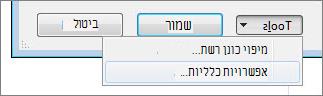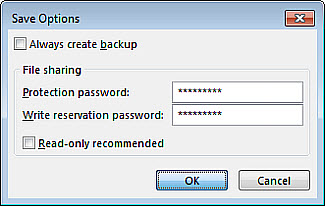אם אנשים יפתחו את קובץ הפרוייקט שלך, הם עלולים לשנות בטעות את מצב הפעילות, תאריכי יעד או מידע קריטי אחר. באפשרותך למנוע זאת על-ידי הוספת סיסמה לקובץ בעת שמירתו.
-
לחץ על קובץ > שמירה בשם.
-
בחר מקום לשמירת הקובץ - מחשב, OneDrive או אתר אינטרנט - ולאחר מכן לחץ על עיון.
-
בתיבת הדו-שיח שמירה בשם, לחץ על כלים > כלליות.
-
בתיבת הדו-שיח אפשרויות שמירה, תחת שיתוף קבצים, הוסף סיסמאות עבור הקובץ שלך:
-
סיסמת הגנה: אנשים זקוק לסיסמה זו כדי לפתוח את הקובץ.
-
סיסמת הזמנת כתיבה: כל אחד יכול לקרוא את הקובץ, אך רק אנשים בעלי סיסמה זו יכולים לבצע שינויים.
-
-
הקלד שוב את הסיסמאות בתיבת הדו-שיח אישור סיסמה ולאחר מכן שמור את הקובץ.
עצה: השתמש בסיסמאות חזקות - ככל שעדיף יותר. ערבב אותיות רישיות ואותיות קטנות, מספרים וסימנים.
Project Web App מוסיפה באופן אוטומטי אבטחה לקובצי פרוייקט, כך שלא תצטרך להוסיף סיסמה לקבצים שאתה מאחסן שם.